Obszar wydruku
W celu zapewnienia najwyższej jakości wydruku urządzenie umożliwia zachowanie marginesów na wszystkich krawędziach nośnika. Rzeczywisty obszar wydruku to obszar ograniczony tymi marginesami.
Zalecany obszar wydruku  : firma Canon zaleca, aby wydruki wykonywać wewnątrz tego obszaru.
: firma Canon zaleca, aby wydruki wykonywać wewnątrz tego obszaru.
Obszar wydruku  : obszar, na którym możliwy jest wydruk. Drukowanie na tym obszarze może jednak wpłynąć na jakość wydruku lub na dokładność podawania papieru.
: obszar, na którym możliwy jest wydruk. Drukowanie na tym obszarze może jednak wpłynąć na jakość wydruku lub na dokładność podawania papieru.
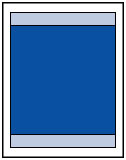
 Uwaga
Uwaga
-
W przypadku kopiowania bez obramowania można wskazać części obrazów wystające poza papier za pomocą opcji Wielk. rozszerz. (Extended copy amt.) w menu Ustawienia wydruku (Output settings).
- Wybranie opcji Drukowanie bez obramowania pozwala na wykonywanie wydruków bez marginesów.
- Jeśli używana jest funkcja drukowania bez obramowania, może dojść do lekkiego przycięcia krawędzi, ponieważ kopiowany obraz jest powiększany w celu wypełnienia całej strony.
-
Przy drukowaniu bez obramowania należy korzystać z następujących typów papieru:
- Photo Paper Pro Platinum <PT-101>
- Glossy Photo Paper „Everyday Use” <GP-501/GP-601>
- Photo Paper Glossy <GP-601>
- Photo Paper Plus Glossy II <PP-201>
- Photo Paper Pro Luster <LU-101>
- Photo Paper Plus Semi-gloss <SG-201>
- Matte Photo Paper <MP-101>
Drukowanie bez obramowania na innym typie papieru może spowodować znacznie niższą jakość wydruków i/lub zmianę kolorów na wydrukach.
Drukowanie bez obramowania na papierze zwykłym może być przyczyną niższej jakości wydruków. W ten sposób należy tworzyć wyłącznie wydruki próbne. Drukowanie bez obramowania na papierze zwykłym za pomocą panelu operacyjnego nie jest obsługiwane.
- Drukowanie bez obramowania jest niedostępne w przypadku papieru o rozmiarze Legal, A5 i B5 oraz kopert.
- W zależności od typu papieru drukowanie bez obramowania może obniżyć jakość wydruku przy górnej i dolnej krawędzi papieru lub spowodować powstanie smug w tych miejscach.

